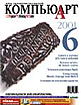
Предпечатная подготовка PDF.
Классические и новые средства

Управление цветом и коррекция ошибок PDF
«Букет» инструментов для спуска полос в формате PDF
От теории к практике: PDF Imposer
Krause Imposition Manager, PDF Organizer или Preps?
Планирование печатных работ в ScenicSoft UpFront
Краткая инструкция по созданию спуска полос в программе ScenicSoft PrePS
Системы предпечатной подготовки Apogee или Prinergy решают массу проблем, но и (совершенно справедливо) дорого стоят. Есть альтернатива — cделать это самому: собрать из имеющихся в наличии компонентов систему, которую при необходимости можно модифицировать. В настоящее время это вполне исполнимо — из компонентов различных производителей самостоятельно построить систему предпечатной подготовки, которая охватит весь процесс — от начального создания PDF-файла через предпечатную проверку, коррекцию ошибок, организацию треппинга, спуск полос, вывод пленок и цветопробу.
Портативный формат документа (PDF) решил ряд проблем для издательской промышленности. Пре-пресс-бюро все чаще используют преимущества этого стандартного формата данных. При использовании PDF, в отличие от верстки, не нужны связанные текстовые файлы, шрифты, векторные и растровые иллюстрации. Acrobat Distiller позволяет включить их в файл при генерации PDF, который, в зависимости от необходимости, может быть использован для вывода на фотонабор или цветопробы или посредством сжатия данных и замещения разрешения — для Internet или записи на CD.
Сжатие данных в PDF дает существенные преимущества при хранении больших объемов информации. Вместо гигабайтов postscript-кода гораздо удобнее хранить лишь сотни мегабайт компактных и просматриваемых PDF. Это важно не только для архивации, но и для редактирования и передачи данных по сети, например, в типографию.
С выходом пятой версии Acrobat конфигурация вашей препресс-системы может измениться, но не кардинально, просто часть функций, выполняемых дополнительными модулями, он возьмет на себя.
Сейчас важнее представить себе конфигурацию системы в целом — исходя из требующихся этапов обработки, а необходимые коррекции каждый, без сомнения, будет способен произвести сам. Эта статья лишь представит выбор профессиональных инструментальных средств для каждого этапа построения вашей системы предпечатной подготовки и ее возможные конфигурации. Начнем с выбора средств для создания PDF.
Первое, что приходит в голову, — Distiller, сердце целого семейства продуктов Adobe, тем более что без Acrobat все равно вряд ли можно будет обойтись. Но можно рассмотреть и варианты замены Acrobat Distiller.
Не стоит для препресс применять Adobe PDFWriter, поскольку он не использует PS и, следовательно, не способен создать PDF с необходимыми качеством и характеристиками. Так, EPS-графика, например, будет представлена в экранном разрешении. По той же причине не годятся в качестве средства создания PDF для препресс shareware-пакеты стоимостью 30 долл., такие, скажем, как PrintToPDF или Win2PDF. Все они созданы для применения в офисах и используют механизмы Windows GDI и Macintosh QuickDraw, не применяя PostScript. Только приложения, содержащие postscript-интерпретатор, такие как GhostScript (ghostscript.com) и PDF Creator (jawssystems.com), могут надежно перевести postscript в PDF.
Подходящий самостоятельный продукт предлагает Agfa. Пакет Apogee Create — это функциональный эквивалент Distiller, который вполне может принять на себя роль генератора PDF. Apogee Create может использоваться без остальной части Apogee и содержит ряд полезных функций, например управление работами при помощи билетoв заданий (job ticket) и встроенные средства предполетной проверки. Подробнее см. agfa.com/prepress.
В заключение стоит отметить, что несмотря на альтернативы в виде бесплатного GhostScript и PDF Creator стоимостью в сотню долларов (что для многих пользователей может сыграть решающую роль), подавляющее большинство без сомнения при выборе пакета для создания PDF отдаст предпочтение проверенному временем комплекту компании Adobe.
Предполетная проверка
Получив PDF-файл, перед дальнейшей работой его необходимо проверить, поскольку визуальной оценки (самой по себе не лишней) наличия шрифтов и разрешения иллюстраций, как правило, бывает недостаточно. На помощь приходит широкий спектр утилит предпечатной проверки.
Наиболее известные инструментальные средства этого ряда — Adobe InProduction (699 долл.) и PitStop Professional (399 долл.). Эти расширения Acrobat могут выполнять нечто более ценное, нежели визуальная проверка. PitStop генерирует сообщение об ошибках в форме PDF-файла со ссылками на места, содержащие ошибки, а InProduction создает простое сообщение с подробным объяснением всех ошибок.
Модуль PdfInspektor немецкой фирмы Callas (http://www.callas.de/), входящий в PdfToolbox (299 долл.), также позволяет проверять ошибки непосредственно в Acrobat; при этом ошибки помещаются в отдельное окно. Как и в PitStop, сообщение об ошибках может быть экспортировано как PDF и послано пользователю, который генерировал ошибочный файл, формируя основу для обсуждения необходимых корректив.
Также можно использовать для предпечтаной проверки самостоятельные программы, например FlightCheck компании Markzware или Preflight Pro от Extensis. Усилия же Extensis и Adobe по предоставлению онлайн-сервисов проверки следует расценивать скорее как демонстрацию технологических возможностей и рекламу, а не как практическое средство, которое следует использовать в ежедневной работе.
Управление цветом и коррекция ошибок PDF
Одно из больших преимуществ PDF в том, что обнаруженные на предыдущем этапе
ошибки можно исправить непосредственно в Acrobat или при помощи дополнительных
утилит. Первыми из них являются PitStop и другие продукты EnFocus, ставшие стандартом
de facto для редактирования PDF и лицензированные многими разработчиками для
использования в своих системах предпечатной подготовки. Можно использовать и облегченную
версию — PowerUp PDF (99 долл.), которая выполняет те же задачи, что и основной
пакет, кроме сквозной замены и actions. ![]()
Другой известный плагин Quite a Box of Tricks (или QABOT, 204 долл.) подобно
PitStop объединяет целый ряд полезных утилит для коррекции. QABOT часто используется,
чтобы преобразовать иллюстрации, входящие в PDF из RGB в CMYK. Модуль цветоконверсии
RGBGone поставляется и отдельно от основного пакета. ![]()
Для рекомпозита сепарированных PDF или DCS 2.0, TIFF-IT и сканов плат после
их перевода в PDF-формат подойдет Seps2Comp от CreoScitex (399 долл. либо 499
долл. — вместе с S2C Plateview). Последний помогает смириться с заблуждением
четвертой версии Acrobat, считающего, что все краски полностью непрозрачны,
и обеспечивает предварительный просмотр комбинации сепарированных PDF-файлов.
![]()
Также для коррекции и цветоделения PDF пригодятся уже упоминавшиеся утилиты
PdfToolbox от Callas, InProduction от Adobe и Iqueue от GretagMacbeth. ![]()
Adobe InProduction (КомпьюАрт уже писал об этом пакете подробно), например,
поддерживает пакетное преобразование Lab и RGB в CMYK и позволяет работать с ICC-профилями
и спот-цветами. Также при необходимости можно дополнить систему пакетами производства
Helios и Lantana. ![]()
Организация треппинга
До недавних пор организация треппинга PDF была возможна только при использовании Adobe in-RIP trapping (управляется из Acrobat через InProduction) или Harlequin EasyTrap. В противном случае пользователь должен был довольствоваться способностями пакета верстки, например QuarkXPress. Владельцы таких систем, как Brisque или Prinergy, имели решения — Full Auto Frames и Prinergy Trapper, а для «сборных» систем на базе PDF в проблемных случаях не было иной альтернативы, кроме возможности вручную произвести необходимые трансформации при помощи PitStop.
Но теперь есть полноценное решение для организации треппинга PDF — Supertrap
(5 тыс. долл.). Этот плагин для Acrobat (CreoScitex, Heidelberg) доступен в свободной
версии как viewer, который позволяет просматривать треппинг, созданный в полной
версии. ![]()
«Букет» инструментов для спуска полос в формате PDF
Создание спусков полос — важный компонент предпечатной подготовки, и в прошлом такие продукты, как Ultimate Impostrip, Farrukh Imposition Manager или ScenicSoft Preps, занимали на рынке едва ли не монопольные позиции в качестве инструментов подготовки спусков PS-файлов. Часто процесс спуска требовал значительных вычислительных ресурсов. PDF изменил эту ситуацию. И производители «больших» систем добавили поддержку PDF в свои продукты. Другие пакеты, среди которых IPTech ImpozeIt, Hautron ThriceImpos и Dynagram Dynastrip, также действуют непосредственно с PDF-файлами без промежуточного преобразования в формат PS.
Но есть и гораздо более «легкие» продукты ряда производителей.
Самостоятельный продукт KIM PDF, разработанный Krause, также использует для спуска PDF. Файлы PS или EPS могут быть импортированы, но перед спуском преобразуются в PDF.
Наиболее известный в России плагин Quite Imposing Plus от Quite включает простые функции спуска для буклетов и возможность диалогового пошагового спуска для более сложных работ. Но в настоящей версии Imposing Plus, в отличие от другого плагина PDF Imposer, продвигаемого FMS France SARL, не предусмотрено никакой возможности записать и повторно «проиграть» задания.
Еще один продукт продвигает польская фирма AC&C, не так давно приобретенная Shira. Это самостоятельный пакет для спуска полос PDF Organizer и ряд других утилит, о которых мы поговорим чуть позже.
Управление выводом
Подобно другим файлам, PDF, естественно, должны быть цветоделены, прежде чем будут экспонированы на пленку или пластину. Цветоделение может быть выполнено непосредственно в PostScript RIP, или при помощи таких расширений Acrobat, как Adobe InProduction, Lantana Crackerjack, или пакета Callas PdfOutput Pro.
Посмотрим, какие же достоинства и недостатки имеет каждый из этих трех продуктов. Главное, о чем необходимо сказать, это то, что в PdfOutput Pro не реализована функция предварительного просмотра, однако пакет вполне конкурентоспособен в качестве средства вывода. Пользователь может создать профиль с выводными параметрами, который может многократно использоваться для последующих работ.
Crackerjack, ветеран цветоделения PDF, реализует понятный интерфейс пользователя, поэтому им предельно легко пользоваться. Crackerjack поддерживает (вместе со всеми необходимыми установочными параметрами экспонирования) проверку «горячих» папок и автоматический вывод PDF-файлов, используя связанный плагин Crackerjack Pilot. Но хотя функция просмотра в Crackerjack не так хороша, как в InProduction, опция автоматизации вывода это вполне компенсирует .
Adobe InProduction cо встроенным модулем Separator позволяет регулировать параметры для страницы, цвета и разрешение, а также оверпринт и форму точки в соответствии с возможностями выводного устройства. И хотя заданные пользователем параметры для вывода PDF-файлов могут быть использованы как установочные параметры для следующих работ, очевидный недостаток заключается в том, что Adobe не реализовал автоматизацию процесса цветоделения подобно PdfOutput Pro.
Автоматизация системы
После того как Distiller подхватил PS из «горячих» папок и перемолол их в PDF, при помощи Enfocus PitStop Server могут быть автоматизированы многие процессы построенной описанным образом системы, например предполетная проверка, автоматическое исправление ошибок и размещение файлов в папке для вывода, которая, в свою очередь, проверяется модулем Crackerjack Pilot, автоматически передающим файл на вывод.
Стоит рассмотреть и внедрение Enfocus Certify PDF, описанного в прошлом номере КомпьюАрт, что позволит проследить все этапы обработки PDF и при необходимости вернуться к какому-либо из них или хотя бы выяснить, на каком этапе была допущена ошибка.
Итоговая конфигурация сборной системы предпечатной подготовки может быть, например, такой:
- генерация PDF — Acrobat Distiller;
- проверка — PitStop;
- редактирование — PitStop;
- управление цветом — InProduction;
- рекомпозит — Seps2Comp;
- треппинг — Supertrap;
- спуск полос — PDF Imposer/Preps;
- вывод — Crackerjack/InProduction;
- автоматизация — PitStop Server.
Исправления, дополнения и предложения принимаются и приветствуются.
Технологии спуска полос 
Тонкости технологии спуска полос в каждом из пакетов изложить довольно сложно, но простейшее введение, показывающее принципы работы со спусками, может оказаться полезным, тем более что все чаще они готовятся для препресса самостоятельно.
Спуск полос — это качество (сведение) и время (в типографии все равно будут
делать спуск вручную), а в итоге — деньги. Да простят меня профессионалы препресс,
повторюсь: что такое спуск полос, продемонстрировать очень просто. Возьмите
два листа бумаги, одну сторону каждого из них закрасьте фломастером. Сложите
по длинной стороне, затем еще и еще раз. То же и с другим листом. У вас получилось
два маленьких 16-страничных «журнала». Возьмите один за корешок и ножницами
«произведите обрезку» с трех сторон. Теперь степлером вбейте в корешок скрепку.
Пронумеруйте страницы по порядку и точно так же поступите с необрезанным листом.
Теперь разверните его. ![]()
Часть страничек лежит «вверх тормашками», и все они в «порядке спуска». В скрепленном «журнале» вы можете посмотреть, как чередуются закрашенные «страницы», которые были на одной стороне листа, с чистыми. 64-страничный журнал, таким образом, будет формироваться как четыре 16-страничных тетради, каждая из которых состоит из двух 8-страничных плат (plate). Эти листы-«вверхтормашки» в результате складываются и скрепляются так, что получается журнал, в котором, естественно, страницы следуют по порядку от 1 до 64.
На спуске четная страница всегда будет слева (64-1). А сумма номеров страниц при верном спуске должна быть на 1 больше их общего числа (64+1, 2+63, 62+3...).
Как выполняется спуск полос в пакете Preps, можно прочитать во врезке. Даже если вы не собираетесь использовать эту программу, ознакомиться с терминологией будет нелишне.
Простейший способ элементарного спуска предлагает Adobe. Используем его в качестве примера.
Как известно, при печати книг или буклетов страницы обычно печатаются вместе на одной сигнатуре — листе. Этот лист состоит из двух сторон (или форм): «лицо» и «оборот». Лист затем складывается, и получается тетрадь. Тетради могут быть впоследствии собраны вместе в блок. Размещение страниц на листе таким образом, что после складывания они будут следовать в правильном порядке, и называется спуском.
Например, страницы буклета из четырех страниц (пример 1 на врезке) будут располагаться в следующем порядке 4, 1 и 2, 3.
Используя Distiller и простой PostScript-файл sig.ps, вы можете сформировать буклеты из файлов EPS, созданных вашими приложениями. Файл sig.ps размещает EPS-файлы на странице PDF-документа, используя команду Distiller «run», и в этом отношении файл подобен файлам RunFilEx.ps и RunDirEx.ps, позволяющим конвертировать папку PS-файлов в один PDF-файл (Adobe Support Knowledgebase document 318674). После модификации sig.ps для вашей работы вы можете создать спуск, исполнив sig.ps при помощи Distiller.
От теории к практике: PDF Imposer
Расширение PDF Imposer позволяет выполнять спуск полос документа непосредственно в пакете Acrobat. Основное преимущество данного пакета (по сравнению, например, с Quite Imposing) заключается в том, что здесь могут сохраняться и использоваться билеты заданий job-ticket (*.jt), которые содержат всю информацию о спуске полос. Билет задания (job ticket) задается в серии из 4 диалоговых панелей, каждая из которых управляет следующими аспектами спуска полос: контроль размера и позиционирования «логических страниц»; управление параметрами сигнатур и раскладка «логических страниц» на листе; различные финальные установки. Все размеры в этих диалогах будут задаваться в тех единицах измерения, которые заданы в меню General Preferences.
Если вы активизируете Change Page size/position, диалог 1 позволяет вам применить заданные изменения ко всем страницам документа, к текущей странице или к заданной области (перечислить страницы стандартным образом, например, 5-12, 23) и задать масштабирование, сдвиг и обрезку раздельно для четных и нечетных страниц. Обратите внимание — изменения размера страницы будут происходить относительно верхнего левого угла каждой из ваших страниц.
Диалог 2 управляет спуском и сборкой различных страниц на новую, большую PDF-страницу, соответствующую итоговому листу бумаги. Важно, чтобы размер бумаги, на который спускаются полосы, соответствовал размеру, устанавленному в драйвере принтера.
Диалог 3 необходим только в случае спуска полосы сигнатурами. Вы можете задать тип сигнатуры и, если необходимо, сделать поправку на толщину бумаги. Здесь возможны два способа: creep out — страницы будут постепенно смещаться от «корешка» на внешних сигнатурах, creep in — страницы будут смещаться на внутренних сигнатурах. Второй вариант полезен, если вы, например, делаете буклет формата A4, который будет печататься на бумаге A3, то есть запаса бумаги для сдвига вовне у вас не будет.
Затем вы можете задать условия сохранения работы — в одном файле или в отдельных для каждой сигнатуры, и директорию. Имена итоговым файлам тогда будут присваиваться автоматически — 00000001.pdf, 00000002.pdf и т.д
В последнем, четвертом, диалоге устанавливаются различные финишные операции: поворот страниц, например раздельный для сигнатур front и back, статус внесенных изменений и тип сохранения. И наконец, вы можете сохранить все заданные операции в job ticket (билет заданий), чтобы использовать его в дальнейшем при выполнении типовых работ.
Krause Imposition Manager, PDF Organizer или Preps?
Поэксперементировав с пакетом KIM PDF, разработанным Krause при помощи Callas, можно сделать вывод, что он вполне может стать достойной альтернативой бывшему до настоящего времени стандартом Preps благодаря сходной идеологии применения шаблонов imposition sсheme и интуитивно понятному современному интерфейсу.
Пересказывать в журнале содержание более ста страниц руководства пользователя не имеет смысла, поэтому перейдем к следующему пакету для спуска — PDF Organizer. Как и KIM, этот продукт — не расширение пакета Acrobat, а отдельная программа.
Новая версия PDF Organizer, выходящая под маркой Shira, защищена HASP ключом
и дополнена рядом новых возможностей, среди которых: возможность включения билета
заданий PDF (не PJTF) и включения в него информации о треппинге; возможность
сохранения меток во внешнем файле, который может использоваться с другими сигнатурами;
новые сигнатуры — Come & Go горизонтально дублирует сигнатуру, и Run &
Turn — содержит «лицо» и «оборот» на одной плате. ![]()
PdfOrganizer позволяет включать в спуск страницы PDF-документов и импортировать EPSF, TIFF- и JPEG-файлы, автоматически преобразуемые в PDF XObject.
Страницы могут быть сгруппированы, с возможностью изменять параметры страниц группы: масштаб и ориентацию, параметры обрезки (crop) отдельно для четных и нечетных страниц, добавление и удаление дополнительных полей.
Спуск основывается на шаблонах. Шаблон сигнатуры определяет формат спуска, расстояние между страницами, метки и шкалы.
Для предварительного просмотра PdfOrganizer использует Adobe Acrobat посредством ActiveX или OLE. Пакет поддерживает формат PDF/X, ICC и OPI-комментарии. Схема спуска может быть экспортирована в PJTF для дальнейшего использования, например, в системах Agfa Apogee или Prinergy.
PdfOrganizer не поддерживает защищенные PDF-файлы и спуск оптимизированных PDF. Если вам все же необходимо оптимизировать PDF, сделайте это после спуска.
Руководство PdfOrganizer и другие продукты HSH group — планировщик печати Place-It, OPI сервер Merge-It! и PdfPairer (объединяющий характеристики PdfOrganizer и Merge-It!, но без экспорта в PS) — вы найдете на сайте http://www.hsh.krakow.pl/.
Планирование печатных работ в ScenicSoft UpFront
Если для издательств существуют различные инструментальные средства планирования публикаций (например, Proteus или продукты Managing Editor), то полиграфические работы печатных проектов, как правило, планируются вручную или при помощи офисных приложений.
Последняя разработка ScenicSoft UpFront для Windows пытается заполнить эту нишу. Первоначально называвшаяся SuperImpose, программа была приобретена у австралийского разработчика Rohan Holt, ставшего маркетинговым менеджером продукта в ScenicSoft. В настоящей версии UpFront состоит из двух модулей: Job Builder и Planner, и использует базу данных Access (будущие версии UpFront будут базироваться на Microsoft MDAC).
Основная идея UpFront в том, что пакет может загрузить общие «планы» для секций и печатных листов. Программа позволяет квалифицированным пользователям создавать печатный проект, который не может модифицироваться менее опытными пользователями, чей доступ к UpFront ограничен.
База данных содержит подробную информацию о возможностях печати, размерах и другие технологические данные.
При создании новых печатных заданий UpFront работает как wizard и отслеживает
доступные размеры листа и форматы, характерные для каждого типа оборудования,
приспосабливая размеры, а также метки, цветовые шкалы и другие элементы. ![]()
С приложением Job Builder — вторым компонентом UpFront — работает большинство пользователей, как правило персонал бюро обслуживания.
Пользователи вводят основную информацию о заказе, заполняют спецификации клиента, описывая размеры, тип заказа и количество страниц, цветность и прочее.
Пользователи Job Builder могут выбрать из базы необходимые параметры, но их выбор ограничен технологическими спецификациями — например, конкретная комбинация размера страницы, фальцовки и обрезки определяет конечный формат продукции. Если задание было определено верно, результаты могут быть просмотрены на экране и распечатаны для заказчика.
Способность UpFront создавать визуальный план работы позволяет экономить значительное время, которое раньше тратилось на манипуляции по складыванию, обрезанию и разрисовыванию бумажных макетов для демонстрации спусков. По оценкам компании, этот процесс сохранит препресс-отделу в среднем 20 минут на каждом заказе.
Другая важная характеристика UpFront — способность генерировать шаблон каждого задания для Preps. Первоначально пакет лишь в этом качестве и был воспринят предпечатной общественностью.
И теперь значительная часть усилий маркетинга ScenicSoft нацелена на ошибочное восприятие, что UpFront — просто генератор шаблонов для Preps.
Пакет заслуживает внимания прежде всего тем, что пытается автоматизировать область планирования предпечатной подготовки, а менеджерам по заказам позволяет более профессионально работать с клиентами и избегать ошибок.
Подводя итог, убеждаюсь, что системный подход к построению издательcтва, описанный, например, в статье о системе публикации баз данных и автоматизированной верстки DB-Imposer, оправдывает себя и в такой области, как предпечатная подготовка. В следующий раз можно будет продолжить тему автоматизации издательских и допечатных работ, рассмотрев более подробно интересные решения от компании Markzware — FlightCheсk Collect! и MarkzScout.
КомпьюАрт 6'2001